Propaganda
o Ctrl + Alt + Delete O menu do Windows coleta muitos utilitários úteis em um só lugar. Mas pressionar essas teclas no Mac não faz nada, então como você Ctrl + Alt + Delete em um Mac?
Embora não haja uma correspondência exata, você encontrará todos os itens no Windows Ctrl + Alt + Del tela também estão disponíveis no macOS. Vamos dar uma olhada.
O que há no menu Control + Alt + Delete?
Muitas pessoas igualam Ctrl + Alt + Del somente com o Gerenciador de tarefas. Mas isso realmente tem seu próprio atalho no Windows: Ctrl + Shift + Esc.
Como se vê, pressionando o Ctrl + Alt + Del atalho no Windows exibe um menu com as seguintes opções:
- Bloqueio: Exibe a tela de bloqueio e requer sua senha para voltar.
- Mudar de utilizador: Troque para outra conta de usuário sem sair da sua.
- Sair: Saia da sua conta, mas não desligue o computador.
- Gerenciador de tarefas: Abre o utilitário que permite gerenciar processos e muito mais.
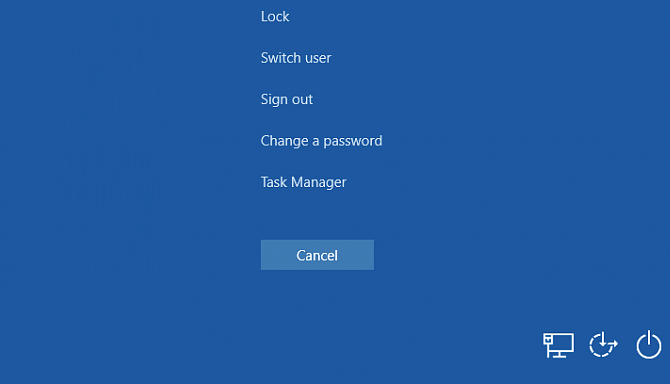
O menu também contém atalhos no canto inferior direito para gerenciar configurações de rede, utilitários de Facilidade de Acesso e opções de energia. Vamos ver as maneiras de executar todas essas ações em um Mac.
Como fechar aplicativos congelados no Mac
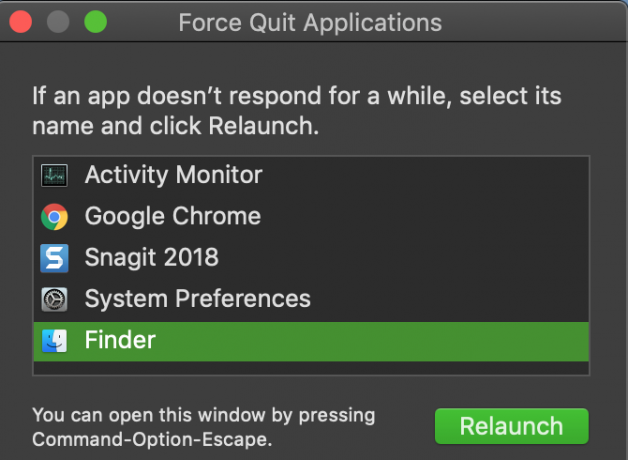
Você pode usar Cmd + Q sair de aplicativos em um Mac. Mas se um aplicativo estiver congelado, ele não responderá a isso. Em vez disso, pressione Cmd + Opção + Esc para trazer o Forçar encerramento de aplicativos janela. Isso permite que você feche com força um aplicativo se isso normalmente não funcionar.
Essa é a maneira mais rápida de forçar o fechamento de processos, por isso é um atalho que todos os usuários de Mac devem conhecer.
Como abrir o Activity Monitor no Mac
O Activity Monitor é o Mac equivalente ao Gerenciador de Tarefas do Windows Como abrir o Gerenciador de tarefas no seu MacQuer saber como abrir o gerenciador de tarefas no seu Mac? Mostramos a você maneiras de abrir o gerenciador de tarefas do macOS e o que ele pode fazer. consulte Mais informação . Permite gerenciar processos em execução e obter informações sobre eles.
A maneira mais fácil de abrir o Activity Monitor é lançando o Spotlight, a ferramenta de pesquisa do seu Mac, com Cmd + Espaço. Então digite Monitor de Atividade e pressione Retorna para iniciá-lo.

Opções de energia e conta no Mac
Você encontrará equivalentes para muitos Ctrl + Alt + Del opções de menu no Menu da Apple no canto superior esquerdo da tela.
Você pode optar por Dormir, Reiniciare Desligar aqui. Também contém Tela de bloqueio e Sair opções Se você preferir atalhos de teclado, use Ctrl + Cmd + Q para bloquear sua tela ou Shift + Cmd + Q para sair.
Para um equivalente do Mudar de utilizador opção, você precisará visitar Preferências do sistema> Usuários e grupos. Clique no cadeado na parte inferior da janela para fazer alterações e selecione Opções de login na barra lateral esquerda.
Marque a caixa para Mostrar menu de troca rápida de usuário como e escolha uma opção. Você verá uma nova opção no canto superior direito da sua barra de menus. Clique aqui e escolha o nome de outro usuário da lista para trocá-lo sem sair.

Opções de rede e acessibilidade no Mac
o Ctrl + Alt + Delete O menu também permite acessar as opções de rede e acessibilidade, conforme mencionado. A maioria das pessoas provavelmente não usa esses atalhos com frequência, mas incluímos seus equivalentes de Mac aqui para fins de conclusão.
Para acessar as opções de acessibilidade, abra Preferências do Sistema> Acessibilidade. Aqui você encontra ferramentas para alterar o nível de zoom, ajustar as opções do mouse, ativar o áudio mono e muito mais.

Para opções de rede, visite Preferências do Sistema> Rede. Isso permite adicionar uma nova rede, alterar as configurações existentes e muito mais.
Ctrl + Alt + Delete no Mac Made Easy
Agora você sabe como Ctrl + Alt + Delete em um Mac. Embora esses utilitários não sejam uma substituição exata, eles oferecem a mesma funcionalidade do menu equivalente do Windows. Mais importante, mantenha o Cmd + Opção + Esc atalho para fechar aplicativos não autorizados.
Para mais dicas como essa, confira nossa introdução ao uso de usuários Mac para Windows Um guia rápido para usar um Mac para usuários do WindowsTodo usuário do Windows deve saber o básico sobre como trabalhar em um Mac. Aqui está um guia rápido para ajudar os novatos em Mac a encontrar o caminho. consulte Mais informação . Os novatos em Mac também devem saber como desinstalar programas no macOS Como desinstalar programas no MacPrecisa desinstalar programas no seu Mac? Você tem várias opções! Veja como remover programas e aplicativos do seu Mac. consulte Mais informação .
Ben é editor adjunto e gerente de postagem patrocinada da MakeUseOf. Ele é bacharel em direito. em Computer Information Systems pela Grove City College, onde se formou Cum Laude e com honras em seu curso. Ele gosta de ajudar os outros e é apaixonado por videogames como um meio.